「サインインに失敗しました」と表示される
ここでは、ログインボタンをクリックした際に、「サインインに失敗しました」と 表示された場合の対処方法をご紹介します。
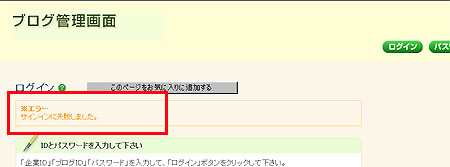
原因
ログイン情報(企業ID・ブログID・パスワード)のうち、いずれかが間違っているとき、 上記のエラーメッセージが表示され、ログインできません。
対処方法
下記より、該当する状況をご選択の上、ご参照ください。
【1】企業ID、ブログID、パスワードのいずれかがよくわからない場合
【2】ログイン情報がわかっているのに、ログインできない場合
1.企業ID、ブログID、パスワードのいずれかがよくわからない場合
セキュリティ保護のため、パスワードを10回間違えると自動的にログインロックがかかります。 ご注意ください。
ログイン情報がよくわからないという場合は、下記ページをご参照ください。
なお、既にログインロックがかかってしまったという場合は、サポート窓口へお問い合わせください。 お客様にてロックを解除することはできませんので、ご了承ください。
2.ログイン情報がわかっているのに、ログインできない場合
恐れ入りますが、入力内容に間違いがないか、ご確認ください。
特に、パスワード欄はセキュリティ保護のため、入力時に黒丸で表示されるため、 もしも入力ミスがあっても気づきにくい部分です。
例えば、小文字と大文字を間違えていただけでも、違う言葉と認識しますので、 ログインはできません。
メモ帳などにパスワードを入力して目視で間違っていないことをご確認ください。 その後、そのパスワードをコピー(あるいは切り取り)して、 パスワード欄に貼り付けてログインできるかをお試しください。
メモ帳を利用したコピーと貼り付けの手順は、下記のとおりです。
1.メモ帳を起動します。
(「スタート」−「すべてのプログラム」−「アクセサリ」−「メモ帳」の順にクリックします。)
2.半角英数字で、パスワードを入力します。
3.正しく入力されていることを確認します。
「全角」文字で入力された場合:
ーボードの左上にある「半角/全角」キーにて「半角」入力へ切り替えることができます。
「大文字」で入力された場合
Caps Lockを解除して「小文字」入力に切り替えてください。
Caps Lockは、「Shift」キーを押しながら「Caps Lock」キーを押すと、解除できます。(通常、キーボードの左側にあります。)
